因为工作的需要,我们经常需要给做好的Word文档设置各种保护,有时候过一段时间又不需要了,再次使用每次都要输密码就有点麻烦,那要怎么解除这些保护呢?
下面来说说在知道密码的前提下,如何解除Word文档的各种保护。
1、解除Word文档的打开密码
如果Word设置了打开密码,需要先输入密码打开文档,再进行解除。依次选择【文件】-【信息】-【保护文档】-【用密码进行加密】。
 .
.
这时,可以看到弹出的对话框里已经存在密码,把密码删除变成空白格,点击【确定】,Word文档的打开密码就解除了。
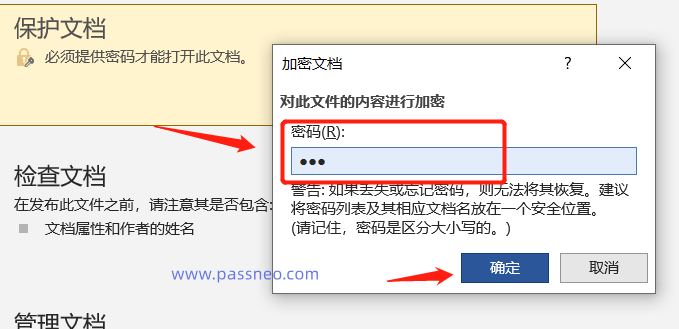
.
2、解除Word文档的限制密码
Word文档设置了“限制密码”,可以直接打开文档而不需要密码。打开文档后,在Word文档里依次选择【审阅】-【限制编辑】。
 .
.
弹出新的对话框后,点击底部的【停止保护】,然后在密码框里输入原本设置的密码,Word文档的限制编辑就解除了。
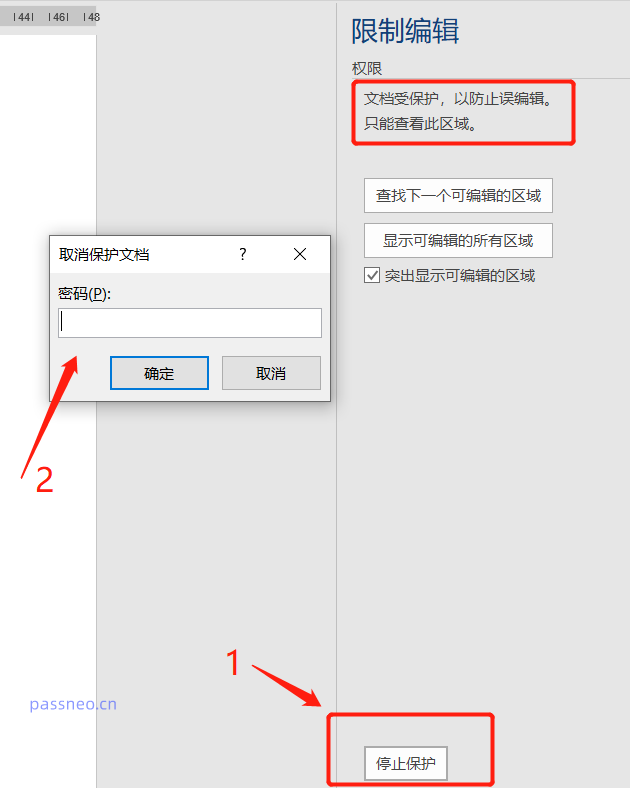
.
3、解除Word文档的“只读模式”。
Word文档设置了“只读模式”,打开文档后就会出现提示框,我们需要在提示框中输入密码后点击【确定】,进入可编辑模式。
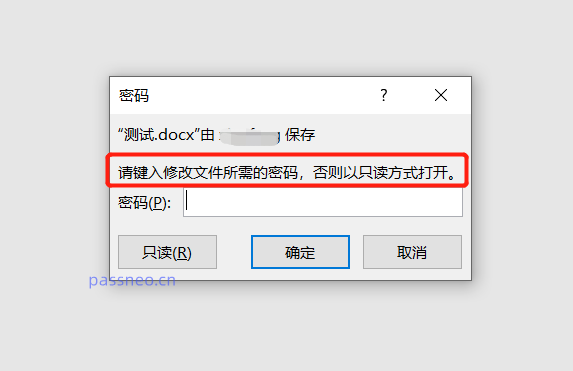 .
.
再依次选择【文件】-【另存为】,然后确定另存后的保存路径。
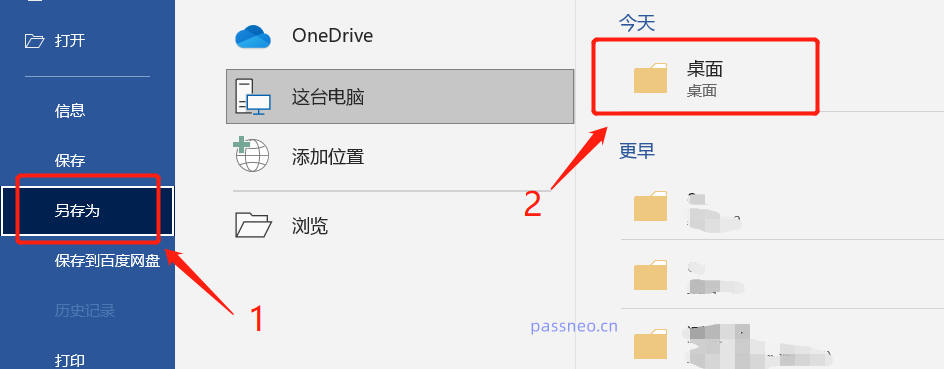 .
.
在弹出的对话框中,选择【工具】-【常规选项】。
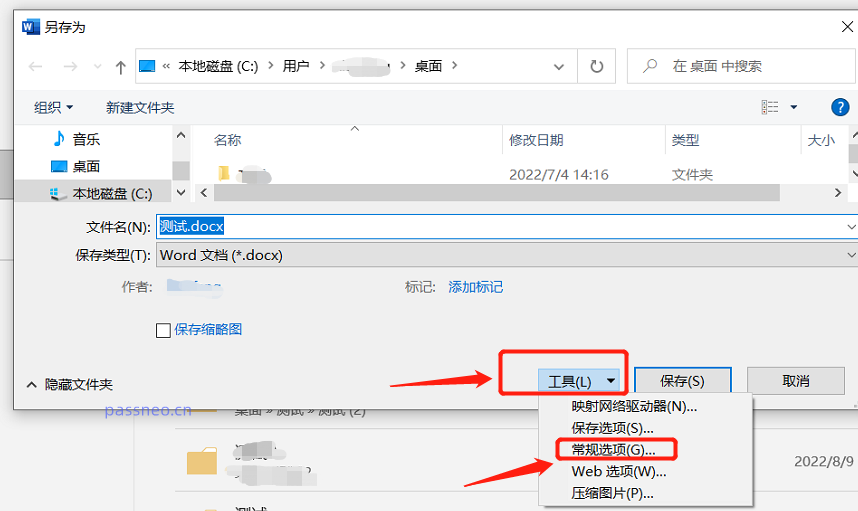 .
.
这时弹出的密码栏也是已经存在密码,将密码删除,变成空白格,再点击【确定】。Word文档“只读模式”就解除了。
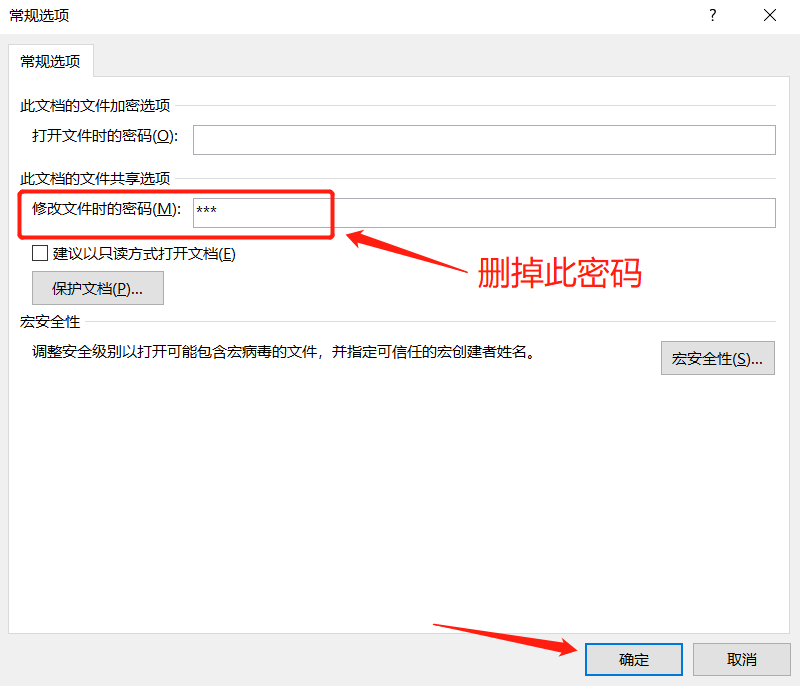
.
可能还有小伙伴会问到,如果不记得密码,Word文档的这些保护是否就无法解除了?
没有密码的情况下,只有Word文档“只读模式”可以通过另存为新文档来解除。
具体操作如下:打开文档后,不输入密码点击【只读】进入Word文档,然后依次点击【文件】-【另存为】,在【另存为】的对话框中,修改文件名,另存为一个新文档,新文档就不存在“只读模式”了。
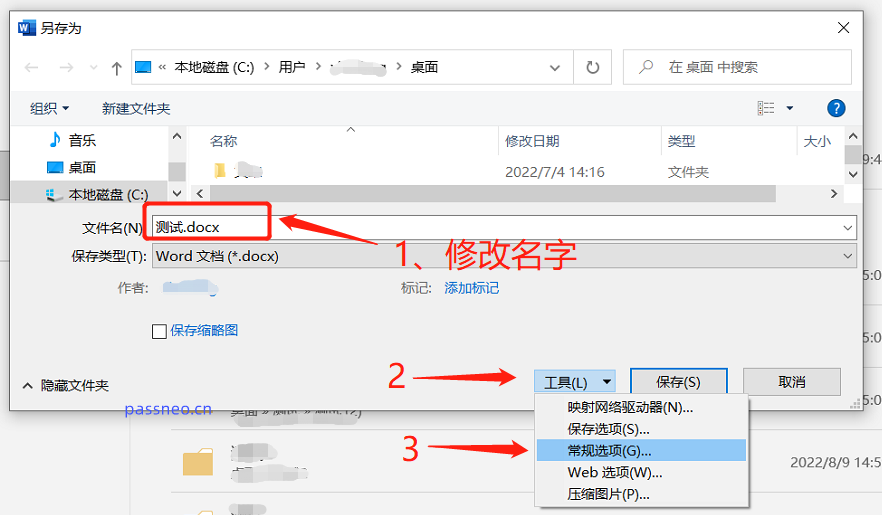
.
而Word文档的“打开密码”和“限制密码”,如果没有密码就无法在Word里面解除了。
但我们可以借助其他工具,比如百事牛Word密码恢复工具,可以通过【找回密码】模块找回打开密码,也可以通过【解除限制】模块去除Word文档的限制密码。
工具链接:百事牛Word密码恢复工具






